Добавьте эффект двойной экспозиции к изображениям с помощью этих бесплатных онлайн-инструментов.
Если вы хотите добавить эффект двойной экспозиции(add a double exposure effect) к своему изображению, но не хотите использовать какой-либо профессиональный или платный инструмент для редактирования изображений, воспользуйтесь этими онлайн-инструментами. Вот некоторые из лучших бесплатных онлайн-инструментов для добавления эффекта двойной экспозиции к вашему изображению.
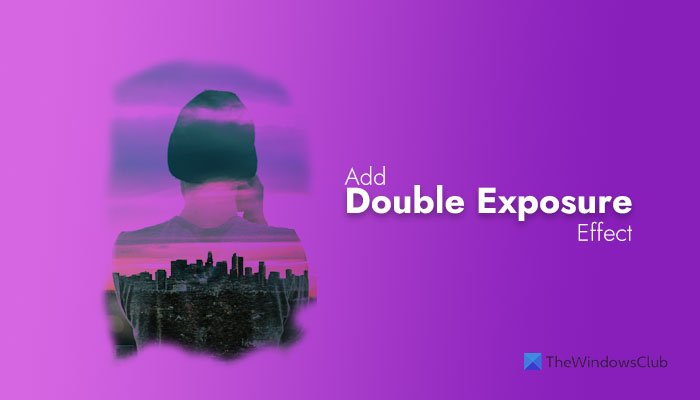
Что такое эффект двойной экспозиции?
Эффект двойной экспозиции — это эффект изображения, который состоит из двух изображений, объединенных в одно изображение. Проще говоря, это помогает вам показать два изображения в одном кадре с высокой экспозицией. Вы можете создать один с пейзажем и портретом, портретом и объектом и т. д.
Добавьте эффект двойной экспозиции(Add Double Exposure Effect) к изображениям с помощью этих бесплатных онлайн-инструментов.
Вот некоторые из лучших бесплатных онлайн-инструментов для добавления эффекта двойной экспозиции к вашим изображениям:
- PIP-камера
- ФОТОокси
- ФотоФания
- Фото
Чтобы узнать больше об этих инструментах, продолжайте читать.
1] PIP-камера
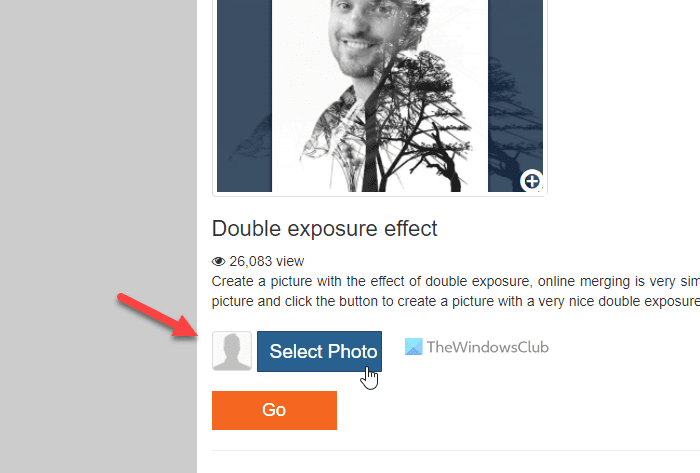
Это один из лучших инструментов, который вы можете использовать, чтобы добавить эффект двойной экспозиции к вашему изображению бесплатно. Как и в большинстве инструментов, вам не нужно обладать экспертными знаниями, чтобы начать работу с PIPCamera . Пока у вас есть нужное изображение на вашем компьютере, вы можете создать красивую фотографию с двойной экспозицией за считанные минуты. Для начала перейдите на официальный сайт и нажмите кнопку « Выбрать фото (Select Photo ) » .
Затем выберите портрет на своем компьютере и загрузите его. Наконец, нажмите кнопку « Перейти» (Go ) . Вы можете найти окончательное изображение на экране. После этого вы можете скачать его на свой компьютер. Зайдите на официальный сайт pipcamera.net .
2] ФОТОокси
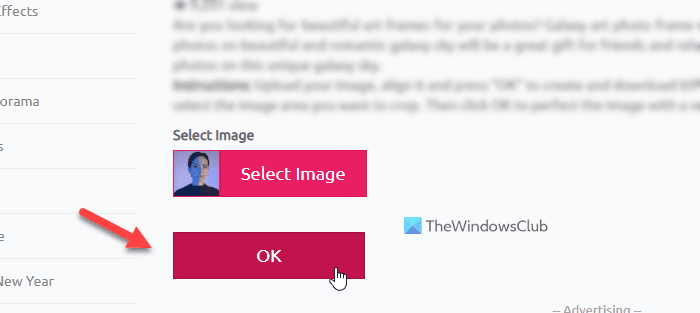
PHOTOOxy — еще один инструмент, который позволяет за считанные секунды создать изображение с двойной экспозицией. Он имеет все параметры, такие как PIPCamera . Однако единственная проблема заключается в том, что вы не можете выбрать два изображения или пейзажное изображение для эффекта текстуры. Можно выбрать только одно изображение, и это скорее всего портрет.
Чтобы начать работу с этим инструментом, посетите официальный сайт и нажмите кнопку « Выбрать изображение (Select Image ) » .
Затем выберите изображение и загрузите его со своего ПК. После этого вы можете нажать кнопку ОК (OK ) . После завершения процесса можно нажать кнопку Сохранить (Save ) . Кроме того, вы можете скопировать ссылку и поделиться ею с друзьями. Посетите официальный сайт photooxy.com .
3] ФотоФания
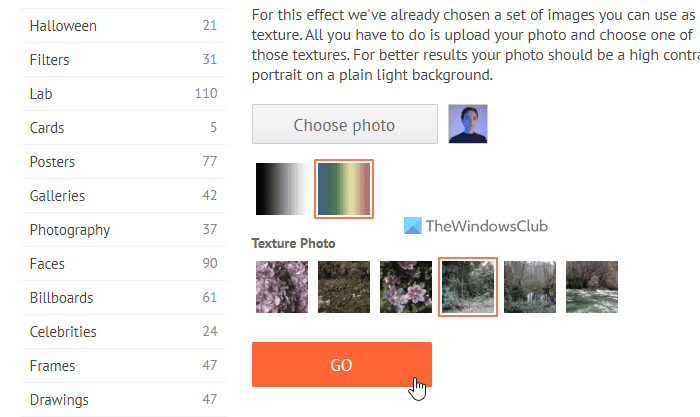
PhotoFunia — еще один удобный инструмент, который позволяет применить к изображению эффект двойной экспозиции. Изюминкой этого инструмента является то, что он позволяет вам выбрать цветовой градиент, который будет использоваться на вашем изображении. По умолчанию он добавляет черно-белый градиент, но вы можете изменить его на что угодно.
Чтобы использовать этот инструмент для добавления эффекта двойной экспозиции, вам необходимо зайти на официальный сайт и нажать кнопку « Выбрать фото (Choose photo ) » . Кроме того, вы можете нажать кнопку « Камера (Camera ) » , чтобы использовать веб-камеру для захвата изображения.
После этого вы можете выбрать цветовой градиент и фото текстуры. После этого вы можете нажать кнопку GO . Требуется несколько секунд, чтобы показать окончательный результат на вашем экране. Как только оно станет видимым, вы сможете загрузить свое изображение на свой компьютер. Посетите официальный сайт photofunia.com .
4] Фото.к
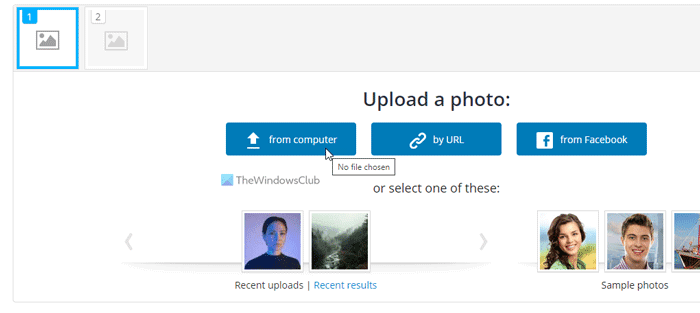
Если вам нужна большая гибкость по сравнению с другими инструментами с точки зрения функций и опций, вы можете воспользоваться Pho.to(Pho.to) . Этот инструмент позволяет выбрать оба изображения по вашему желанию. Все остальные инструменты не позволяют выбрать изображение текстуры, но у Pho.to(Pho.to) есть такая возможность.
Чтобы использовать Pho.to для добавления эффекта двойной экспозиции, вам нужно открыть официальный сайт и загрузить свои изображения. Их можно выбрать с вашего компьютера, по URL -адресу или из Facebook .
После этого вы можете нажать кнопку « Обработать (Process ) » . Затем он показывает возможность сохранить и поделиться изображением. Вам нужно нажать на эту опцию и загрузить изображение на свой компьютер. Проверьте официальный сайт по адресу funny.pho.to .
Как сделать эффект двойной экспозиции?
На рынке доступно множество инструментов для добавления эффекта двойной экспозиции к вашему изображению. Лучшим инструментом для графических редакторов для применения эффекта двойной экспозиции является Photoshop . Однако, если у вас нет большого опыта работы с этим инструментом, вы всегда можете воспользоваться вышеупомянутым онлайн-инструментом. Они бесплатны, быстры, просты в использовании и не требуют специальных знаний.
Это все! Надеюсь, эти инструменты помогут.
Читать:(Read:)
- Как добавить зеркальный эффект к изображениям в Windows(How to add Mirror Effect to Images in Windows)
- Придайте своим изображениям крутые фотоэффекты в Windows.
Related posts
Как легко добавить водяные знаки к вашим онлайн-изображениям перед загрузкой
Crello vs Canva comparison: Что лучше графического проектирования инструмента?
Google Drawings Tutorial, Tips and Tricks
Как установить, подключить и использовать сторонние приложения в Dropbox
Топ 10 прогрессивный Web Apps (PWA), который вы можете использовать прямо сейчас
Deblur & fix blurry Photos & Images Использование этих инструментов
Best Бесплатный online Invoice Generator and Maker для генерации счетов
Как создать Transparent Image в Paint.NET на Windows 10
Add в избранное кнопка серые в Photos app
Как найти похожие Images Online, используя Reverse Image Search
Best бесплатный Vector Graphics Design software для Windows 10
Как создать Web Button, используя Paint.net
Hornil StylePix - бесплатное портативное изображение Editing software для Windows 10
8 лучших бесплатных программных приложений OCR для преобразования изображений в текст
Как настроить или Add Apps на Windows 10 Lock Screen
Как Add and Change Canvas background color в GIMP
Convert 2D Shape в 3D с использованием Paint 3D на Windows 10
Nomacs - это изображение Viewer для Windows PC с удивительными функциями
WildBit Image viewer, Slide show, Editor software для любителей фото
Create Веб-дружественные изображения с Bzzt! Image Editor для Windows PC
